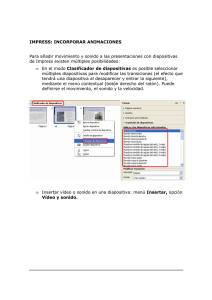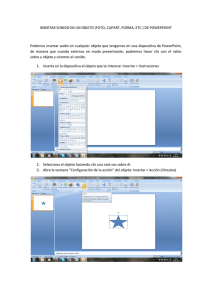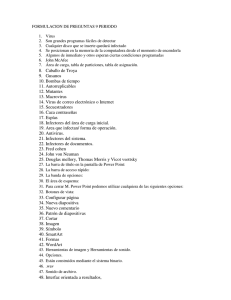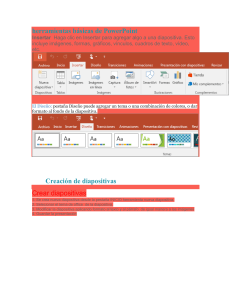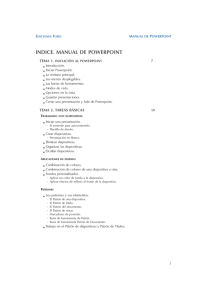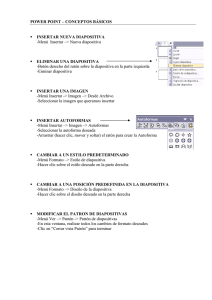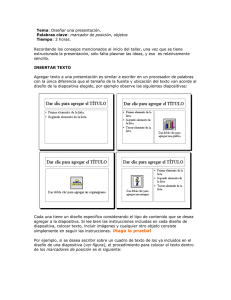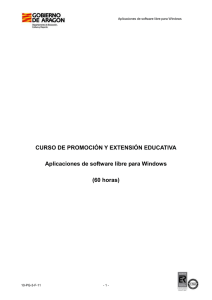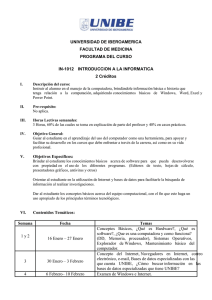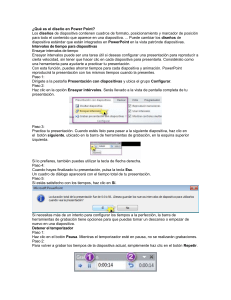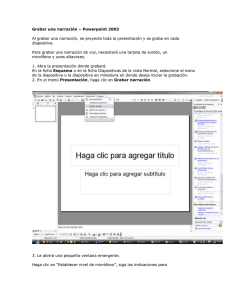POWER POINT INTRODUCCIÓN Crear una nueva presentación Asistente para autocontenidos: modelos poco elaborados
Anuncio
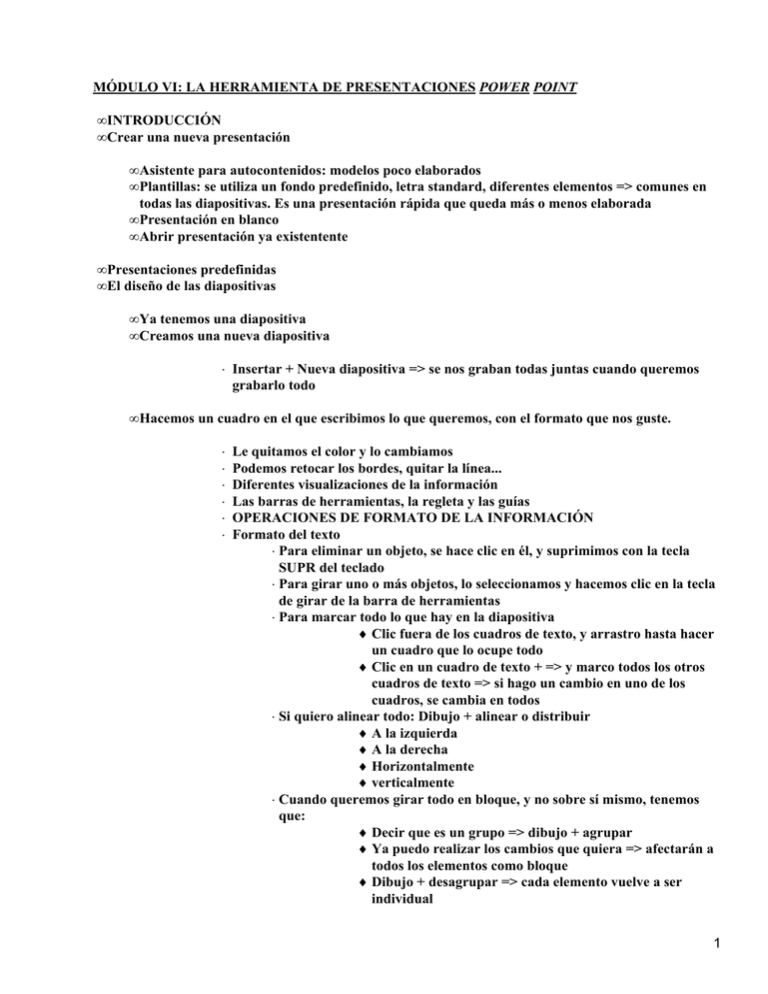
MÓDULO VI: LA HERRAMIENTA DE PRESENTACIONES POWER POINT • INTRODUCCIÓN • Crear una nueva presentación • Asistente para autocontenidos: modelos poco elaborados • Plantillas: se utiliza un fondo predefinido, letra standard, diferentes elementos => comunes en todas las diapositivas. Es una presentación rápida que queda más o menos elaborada • Presentación en blanco • Abrir presentación ya existentente • Presentaciones predefinidas • El diseño de las diapositivas • Ya tenemos una diapositiva • Creamos una nueva diapositiva ◊ Insertar + Nueva diapositiva => se nos graban todas juntas cuando queremos grabarlo todo • Hacemos un cuadro en el que escribimos lo que queremos, con el formato que nos guste. ◊ Le quitamos el color y lo cambiamos ◊ Podemos retocar los bordes, quitar la línea... ◊ Diferentes visualizaciones de la información ◊ Las barras de herramientas, la regleta y las guías ◊ OPERACIONES DE FORMATO DE LA INFORMACIÓN ◊ Formato del texto ⋅ Para eliminar un objeto, se hace clic en él, y suprimimos con la tecla SUPR del teclado ⋅ Para girar uno o más objetos, lo seleccionamos y hacemos clic en la tecla de girar de la barra de herramientas ⋅ Para marcar todo lo que hay en la diapositiva ♦ Clic fuera de los cuadros de texto, y arrastro hasta hacer un cuadro que lo ocupe todo ♦ Clic en un cuadro de texto + => y marco todos los otros cuadros de texto => si hago un cambio en uno de los cuadros, se cambia en todos ⋅ Si quiero alinear todo: Dibujo + alinear o distribuir ♦ A la izquierda ♦ A la derecha ♦ Horizontalmente ♦ verticalmente ⋅ Cuando queremos girar todo en bloque, y no sobre sí mismo, tenemos que: ♦ Decir que es un grupo => dibujo + agrupar ♦ Ya puedo realizar los cambios que quiera => afectarán a todos los elementos como bloque ♦ Dibujo + desagrupar => cada elemento vuelve a ser individual 1 ♦ Viñetas ◊ Formato + insertar viñeta =>escojo un modelo • Con la tecla , de la barra de herramientas ,subo un nivel y se mueven las viñetas • El patrón de las diapositivas ♦ Ver + Patrón de diapositivas => lo dejo en blanco suprimiendo todo, y lo diseño según quiero que sean todas las diapositivas que vendrán a continuación ♦ Equivale al encabezamiento y pie de página de Microsoft Word ♦ Si queremos que el fondo sea de otra manera: ⋅ Formato + Fondo ♦ Si quiero insertar el número de diapositiva: ⋅ Creamos un cuadro de texto donde queramos el número ⋅ Dentro del cuadro => Insertar + Número de diapositiva ⋅ Cabeceras y pies de página ⋅ DIBUJAR Y TRABAJAR CON OBJETOS GRÁFICOS ⋅ Los objetos de la barra de dibujo • Cuadro de texto => para el 2 escribir el título • Para seleccionar uno de los objetos de la diapositiva, basta con hacer clic en 3 el texto • Word Art => para utilizar diferentes tipos de letras con unos colores y unas formas y estilos ya fijados • Figuras geométricas => escojo la que yo quiero, y cuando 4 escribo algo, ya está dentro de la figura • Líneas • Flechas ⋅ Manipular y organizar los objetos ⋅ Imágenes prediseñadas y otras imágenes • Las imágenes en Power Point no se abren, se tienen que insertar • Insertar + Imagen + desde archivo => elijo la imagen y acepto 5 6 7 8